微星主板型号怎么看
更新日期:2023-07-15 01:08:51
来源:互联网
很多小伙伴电脑是使用的微星主板,却不知道微星主板型号如何查看。了解电脑的主板型号有助于我们更好的理解电脑,装配更合适电脑的软件。其实我们不必拆开电脑,只要适用鲁大师或者在运行框里输入指令就可以查看了,具体的步骤一起来看看吧。
查看微星主板型号的方法
第一种方法:
直观观察法
1、很多主板上都会标注产品型号,如早起的G41主板一般在主板上会清晰的标注其品牌与型号。
2、另外大家还可以查阅主板说明书,即可知道详细的主板型号了。
其实还有一种更简单的方法,观察电脑每次开机的自检,一般开机自检的黑底白字的屏幕,第一屏显示的是显卡的信息,其中第一行是显卡芯片的型号;
第二屏第二行就是主板BIOS的信息,其中有“...Award BIOS...”或“...AMI BIOS...”的字样;第二屏第三行是主板的型号及版本。
3、为了能看清楚,可以按Pause/Break键停住屏幕,按Enter键继续。

第二种方法:
使用鲁大师或者优化大师、EVEREST等硬件软件检测
1、使用软件查看主板型号是笔者比较推荐的, 这种方法查看到的主板信息往往非常清晰明了,不需要像上面一样,找到说明书或者仔细查找观察。
2、这里比较他推荐大家使用鲁大师查看主板型号,使用方法非常简单,只需要下载一个鲁大师,然后安装启动之后,就可以看到鲁大师检测到的电脑各个硬件的名称与型号,其中主板型号就在其中
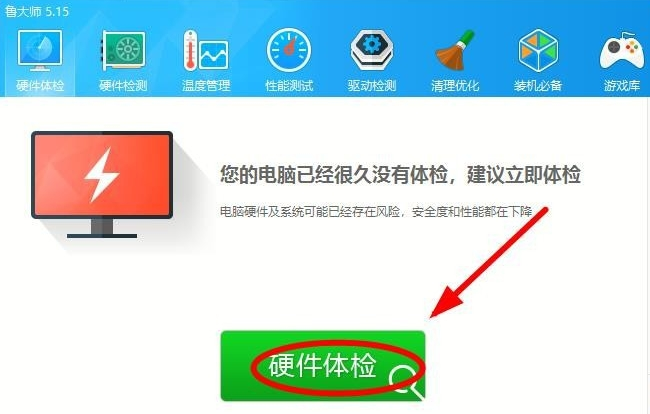
第三种方法:
进入DirectX 诊断工具查看主板型号,采用进入DirectX 诊断工具查看主板型号方法也是笔者比较推荐的,方法如下:
1、从桌面进入开始→ 运行→在打开的“运行”对话框中输入dxdiag。
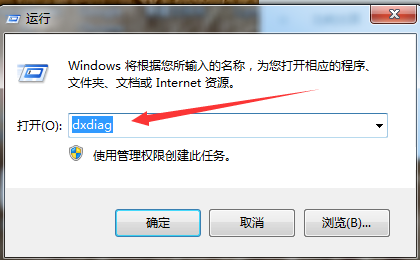
2、随后会入“DirectX诊断工具”,如果进入的时候有提示,直接按回车键确认进入即可。
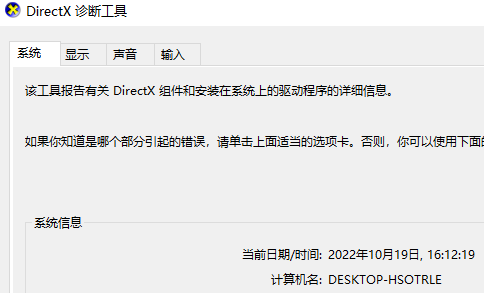
3、进入DirectX诊断工具页面后,我们再系统信息里就可以看到主板型号了,其中主板BIOS版本信息就是主板相关信息。
- monterey12.1正式版无法检测更新详情0次
- zui13更新计划详细介绍0次
- 优麒麟u盘安装详细教程0次
- 优麒麟和银河麒麟区别详细介绍0次
- monterey屏幕镜像使用教程0次
- monterey关闭sip教程0次
- 优麒麟操作系统详细评测0次
- monterey支持多设备互动吗详情0次
- 优麒麟中文设置教程0次
- monterey和bigsur区别详细介绍0次
周
月












